随着科技的不断进步和人们对游戏的需求日益增长,Steam游戏平台成为了众多游戏爱好者的首选,对于Mac电脑用户而言,如何在自己的设备上安装Steam游戏平台却可能成为一个问题。幸运的是苹果公司为其用户提供了简单且便捷的解决方案。在本文中我们将探讨苹果如何下载Steam以及在Mac电脑上安装Steam游戏平台的步骤,帮助读者轻松畅玩各类游戏。
Mac电脑上如何安装Steam游戏平台
方法如下:
1.首先在百度上搜索 mac steam。
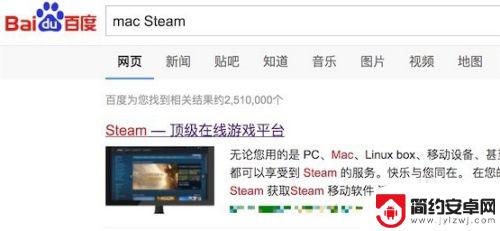
2.打开官方网站后,就可以看到下载安装按钮了。点击‘立即安装’就行。
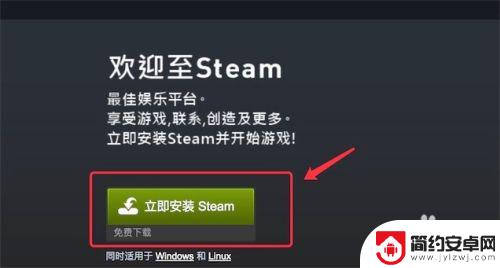
3.下载回来后,点击这个dmg文件,进行安装。
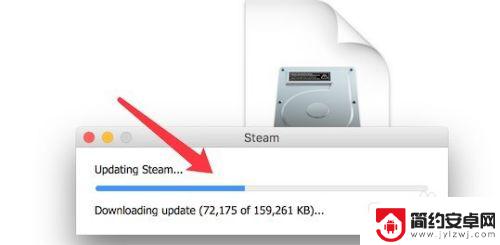
4.安装完成,需要把它拖到右边,这样以后在Launchpad里就能打开了。
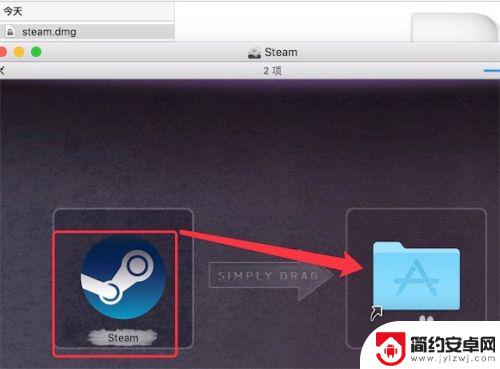
5.打开Launchpad,就可以看到这个新装的steam了。
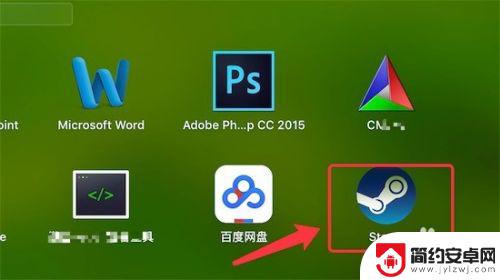
6.打开后,我们可以注册一个账号,或登录已有的账号。
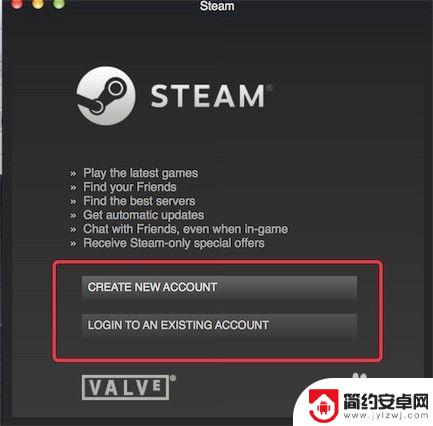
7.注册完,或登录进去后,我们就可以使用steam了。
(默认的是英文版,要设置成中文版。可以参考下方的链接)
72mac版steam怎么设置中文
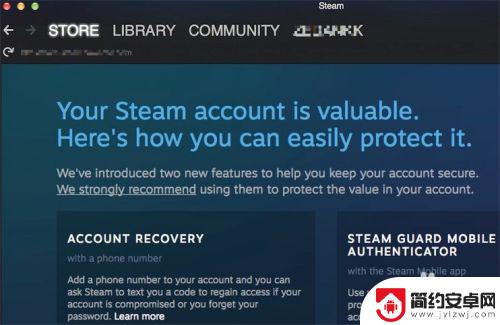
以上是苹果下载steam内容的方法,如需更多信息,请继续关注我们的更新。










